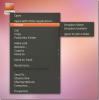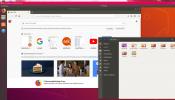Hvordan rense installere Firefox på Linux, fra bunnen av
Mozilla Firefox er en av de mest brukte nettleserne i verden, nest etter Googles Chrome-nettleser. Det er overalt, på grunn av en lang historie med å være et utmerket verktøy for å navigere på internett. Det er så populært at Firefox er standard nettleser på stort sett alle Linux-operativsystemer fordi den er åpen kildekode, moderne og gratis å distribuere.
Firefox er enkelt å installere på mange Linux-distribusjoner, på grunn av dens allestedsnærværende natur. Imidlertid er det ikke alle Linux-operativsystemer som har Firefox i sine programvarelager. Enda verre er det noen som gjør det (som Debian eller OpenSUSE Leap) tilbyr ikke den siste versjonen, og brukerne sitter fast med en eldre versjon av nettleseren uten de nyeste funksjonene å glede seg over.
I denne opplæringen viser vi deg hvordan du får den absolutt siste versjonen av Mozilla Firefox på Linux-operativsystemer som ikke distribuerer nettleseren, eller har eldre, utdaterte utgivelser.
Last ned Firefox DL installasjonsprogram
Den gamle måten å installere Firefox fra bunnen av innebærer å laste ned det nyeste utgave binære arkivet fra Mozillas nettsted. Generelt er det å bruke denne ruten nyttig, men anbefales ikke for alle, for hver oppdatering må du laste ned utgivelsen på nytt og gjøre installasjonen på nytt. En bedre måte å installere Mozilla Firefox fra bunnen av på et Linux-operativsystem er å bruke “Firefox DL og installere ”skript fordi det lar alle (til og med nybegynnere) automatisere installasjonen av nettleseren og oppdatere den også.
Manuset er på GitHub. Det er et enkelt verktøy. For å få det, åpner du et terminalvindu på din Linux-PC ved å trykke på Ctrl + Alt + T eller Ctrl + Shift + T på tastaturet. Deretter bruker du wget nedlastingsverktøy for å hente det fra utviklerens GitHub-lager.
wget https://raw.githubusercontent.com/arnaudbey/firefox-dl-n-install/master/firefox_dl_n_install.sh
Kan ikke bruke wget? Klon gjerne koden med git verktøyet i stedet.
git klon https://github.com/arnaudbey/firefox-dl-n-install.git
Når skriptet er lastet ned til din Linux-PC, må du oppdatere tillatelsene til skriptet. For å gjøre dette, bruk chmod kommando.
sudo chmod + x firefox_dl_n_install.sh
Eller, for GitHub-versjonen, gjør du:
sudo chmod + x ~ / firefox-dl-n-install / firefox_dl_n_install.sh
Installer Firefox med DL-installasjonsprogram
Firefox-installasjonsskriptet er ikke helt automatisk, og vil ikke gjøre noe uten brukerinput. For å starte, gå til terminalen og bruk sh kommando for å utføre skriptet.
sh firefox_dl_n_install.sh
Eller
sh ~ / firefox-dl-n-install / firefox_dl_n_install.sh
Når skriptet kjører, vil du se en melding på skjermen. I denne ledeteksten vil du se flere versjoner av Mozilla Firefox å velge mellom. Disse versjonene er Firefox Stable, Firefox Beta, Firefox Aurora og Firefox Nightly.

Skriv inn et nummer i terminalen for å gjøre et valg. Kort tid etter begynner verktøyet å laste ned Firefox Browser fra Mozillas nettsted og installere nettleseren.

Når skriptet er kjørt, lukker du terminalvinduet ved å skrive inn exit kommando.
Merk: trenger du å oppdatere Firefox? Kjør skriptet på nytt og velg den samme utgivelsen. Den vil overskrive alt og få deg til den nyeste versjonen.
exit
Start den nylig installerte Firefox-nettleseren på din Linux-PC ved å trykke på Alt + F2 deretter skriver du inn “firefox” i kommandoboksen.
Lag en snarvei på skrivebordet
Firefox-installasjonsskriptet tar tak i kildekoden og plasserer alle filene på rett sted, men det gjør ikke en snarvei på skrivebordet.
Gjør følgende for å lage en ny snarvei på skrivebordet.
Trinn 1: Lag en ny skrivebordsfil.
sudo touch /usr/share/applications/firefox.desktop
Steg 2: Åpne opp firefox.desktop fil i Nano.
sudo nano -w /usr/share/applications/firefox.desktop
Trinn 3: Lim koden inn i tekstredigeringsprogrammet.
Vær oppmerksom på at hvis du velger noe annet enn Firefox Stable, må du endre hver forekomst av “Exec =” i snarveikoden nedenfor til utgivelsen av Firefox. Det skal se ut firefox-frigivelse.
[Desktop Entry]
Version = 1.0
Navn = Firefox nettleser
Kommentar = Bla gjennom internett
GenericName = nettleser
Nøkkelord = Internett; WWW; Nettleser; web; Explorer;
Exec = / usr / local / bin / firefox% u
Terminal = false
X-MultipleArgs = false
Type = Application
Ikon = firefox
Kategorier = GNOME; GTK; Nettverk; Nettleser;
Mime-type = text / html; text / xml; application / xhtml + xml; application / xml; application / rss + xml; application / RDF + xml; bilde / gif; image / JPEG; image / PNG; x-skjema-behandleren / http; x-skjema-behandleren / https; x-skjema-behandleren / ftp; x-skjema-behandleren / krom; video / WebM; application / x-xpinstall;
StartupNotify = sant
Handlinger = new Window; ny-privat-vinduet;
[Desktop Action new-vindu]
Navn = Åpne et nytt vindu
Exec = / usr / local / bin / firefox-nytt-vindu
[Desktop Action nytt-privat-vindu]
Navn = Åpne et nytt privat vindu
Exec = / usr / local / bin / firefox -private-vindu
Trinn 4: Lagre koden med Ctrl + O og avslutte Nano med Ctrl + X.
Trinn 5: Oppdater firefox.desktop filtillatelser.
sudo chmod + x /usr/share/applications/firefox.desktop

Med tillatelsene oppdaterte, er Mozilla Firefox klar til bruk. For å starte den, sjekk delen "Internett" i appstarteren din.
Avinstaller Firefox
Så du har bestemt deg for å ikke gå med Firefox-nettleseren på din Linux-PC. Problemet er siden nettleseren ble konfigurert gjennom et skript, og den kan ikke avinstalleres via systemets pakkebehandler. I stedet må du slette alle filene manuelt.
Installasjonsskriptet plasserer nettleserfilene flere steder på systemet. For å avinstallere Firefox, må du åpne en ny terminaløkt og få root-tilgang i skallet ved å bruke su kommando.
su -
Eller, hvis du ikke kan bruke su kommando, prøv sudo i stedet.
sudo -er
Nå som du har fått tilgang til rottilgang til /opt/ katalogen.
cd / opt /
Herfra bruker du rm kommando for å slette nettleserens filer og underkataloger.
rm -rf firefox *
Etter å ha slettet nettleserfilene, flytter du til /usr/share/applications katalogen på din Linux PC med CD kommando.
cd / usr / share / applikasjoner rm firefox.desktop
Slett til slutt den binære filen fra /usr/local/bin/ katalogen.
rm firefox *
Søke
Siste Innlegg
Dropbox Share synkroniserer hvilken som helst mappe med Dropbox fra Ubuntu-kontekstmenyen
Dropbox er en stor ressurs for å lagre og synkronisere data med sky...
Hvordan installere og bruke Gnome-Pie på Linux
Ser du etter en applikasjonsstarter som ser bra ut og er intuitiv å...
Hvordan streame Ubuntu til Windows med Splashtop
Har du en Linux-PC du trenger tilgang til eksternt fra et Windows-s...